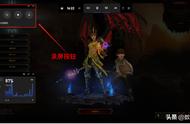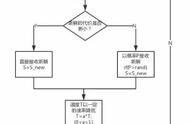win7电脑怎么录屏?你是否也曾经有过需要录制屏幕的时刻,或许是一局游戏进行到了最精彩的时刻,想要记录下来,分享给朋友;或许是为家人演示某一个软件的操作步骤;又或者是需要录制课程,需要用到麦克风进行讲解等等,这都会用到一个功能:录屏。而众所周知,win7系统由于版本较为老旧,本身是不具备录屏功能的,那我们该如何录制呢?下面给大家分享两个方法,看完你就会了。

方法一:迅捷屏幕录像
这个软件是专门用来进行屏幕录制的,可以设置很多不同的参数,例如你需要进行声音录制的时候,就可以开启麦克风选项,甚至可以开启摄像头进行录制,满足不同人群的不同需求。
步骤1:打开软件,简洁的暗黑色页面,各种功能让人看上去一目了然,在首页就是录屏的参数设置,以录制网课举例,录制模式中选择【全屏录制】,声音中选择【麦克风和系统声音】,画质选择高清,格式选择mp4。

步骤2:当所有的参数都设置完毕后,点击【开始录制】,就可以进行网课内容的录制了。
步骤3:如果你需要用到屏幕画笔工具,也可以在下方的工具栏中开启,此时就可以在课件上进行写字和画线了。

方法二:迅捷视频转换器
除了用于转换视频、音频的格式,这个软件还可以用来进行屏幕录制,但所能设置的参数远不如方法一,仅仅用于简单的录屏足够了。
步骤1:在软件中点击【屏幕录像】

步骤2:在下方的工具栏中,根据自己需求设置录屏的一些参数。

步骤3:当参数设置完毕后,点击开始录制。
上面两个方法就是针对win7电脑怎么录屏的方法分享了,大家根据自己的需求,选择合适的方法吧!
,